Отображение критического пути в представлении диаграммы Ганта
Для отображения критического пути чаще всего используется представление диаграммы Ганта.
-
Выберите представление > диаграммы Гэтта.
-
Выберите Формат, а затем выберите критические задачи.
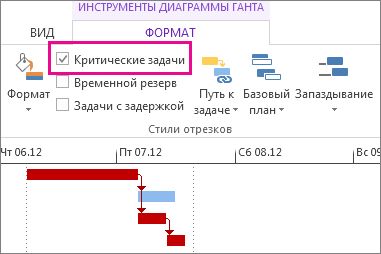
Задачи на критическом пути будут отображены с помощью красных отрезков диаграммы Ганта.
Отображение критического пути в других представлениях задач
Критический путь можно просмотреть в любых представление задач, выделив его.
-
На вкладке Вид выберите представление в группе Представления задач.
-
На вкладке Вид в списке Выделить выберите пункт Критические задачи.
Критический путь будет высвечен желтым цветом. -
Чтобы на критическом пути были только задачи, выберите стрелку Фильтр, а затем выберите Критическиезадачи .
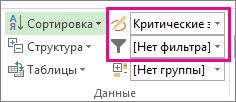
Совет: На сетевом графике задачи на критическом пути автоматически становятся красными. Выделение не требуется.
Видео: отображение критического пути
В этом видео показано, как отобразить критический путь в проекте как в представлении “Диаграмма Гантта”, так и в других представлениях.

Просмотр критического пути в главном проекте
При управлении главный проект на критическом пути могут находиться целые подпроекты. Так ли это, можно узнать, указав, что подпроекты должны обрабатываться в Project как суммарные задачи.
-
Нажмите Файл > Параметры.
-
Выберите Расписаниеи прокрутите страницу вниз до области Параметры вычислений для этого проекта.
-
Установите флажок Рассчитывать вставленные проекты как суммарные задачи.
Совет: Этот параметр не влияет на другие проекты. Это относится только к проекту, над который вы работаете.
Изменение задач, отображаемых на критическом пути
Как правило, у критических задач нет резерва. Но вы можете Project включить задачи с резервом в один или несколько дней на критический путь, чтобы увидеть потенциальные проблемы, которые могут возникнуть еще дальше.
-
Нажмите Файл > Параметры.
-
Выберите “Дополнительныепараметры” и прокрутите страницу вниз до области Параметры вычислений для этого проекта.
-
Укажите нужное число в поле Считать критическими задачи, имеющие резерв не более.
К началу страницы
Отображение нескольких критических путей
Вы можете настроить расписание проекта так, чтобы отображалось столько критических путей, сколько необходимо для слежения за проектом.
-
Нажмите Файл > Параметры.
-
Выберите Дополнительные, прокрутите страницу вниз и выберите вычислять несколько критических путей.
-
Выберите представление > диаграммы Гэтта.
-
Выберите Формат, а затем критические задачи.
По умолчанию в Project показан только один критический путь, который влияет на дату окончания проекта. Но вам может потребоваться увидеть несколько причин:
-
убедиться, что каждый подпроектглавный проект выполняется вовремя;
-
следить за выполнением различных этапов или вех;
-
Чтобы по любой причине следить за любой серии задач.
Project совет по управлению: Просматривая несколько критических путей, не забывайте, что по-прежнему существует только один основной критический путь. Если он отстает от графика, весь проект отстает от графика. Как только вы настроите в своем проекте несколько критических путей, попробуйте воспользоваться этими советами, чтобы использовать их эффективнее.
|
Действие |
Описание |
|---|---|
|
Работа с несколькими проектами в одном расписании |
|
|
Отображение только критических задач |
На диаграмме Гэтта выберите просмотр >фильтра >критических. Чтобы снова отобразить все задачи, выберите в списке фильтров нет фильтра. |
|
Группирование критических задач |
На диаграмме Гэтта выберите просмотр >группировки по >критическим. Чтобы снова отобразить все задачи, выберите в списке групп нет группы. |
Подробнее об анализе критических путей
Если вы сохранили базовый план для проекта, критический путь может показать, завершится ли проект вовремя и где находятся опасные точки. Чтобы получить все необходимое при анализе критического пути:
-
Регулярно просматривайте критический путь. По мере выполнения календарного плана критический путь может меняться от одной серии задач к другой. Критический путь может меняться по мере завершения критических задач или по мере задержки других рядов задач.
-
Внимательно отслеживайте критические задачи. Любая задача на критическом пути — это критическая задача. Регулярно отслеживайте эти задачи, чтобы узнать, не залипает ли их ни один из них. Если критическая задача соскальзывает, то и дата окончания не утихает. Сохраните базовый план и воспользуйтесь представлением “Гэнт отслеживания”, чтобы увидеть задачи с запаской.
-
Просмотрите ряд задач, которые могут стать критическим путем. Если некритичным рядом связанных задач даты заполощают свои даты, они становятся критическим путем. Вы можете просмотреть другие потенциально опасные задачи, показывая несколько критических путей в проекте.
-
Защититесь, просматривая задачи, которые можно заползнуть, не затрагивая критический путь. По умолчанию критический путь отображает задачи, которые не удается заскользнуть, или дата проекта будет сполна. Вам может потребоваться просмотреть задачи, которые в настоящее время могут проскакить на один день, не затрагивая критический путь, так как если они ускользают более чем на день, они станут критическими задачами. Просмотр этих задач с резервом времени помогает оповещать о задачах, которые становятся критически важными, пока у вас еще есть запас запаса.
Совет: Чтобы изменить чувствительность критических задач, выберите файл > Параметры >Дополнительные параметры. В списке Задачи критически важны, если резерв времени меньше или равен списку, введите количество дней, в течение которых задача будет считаться критической.
Если вы отобразитькритический путь проекта, Project отобразит только один общий критический путь, который является единственным критическим путем, который управляет датой окончания проекта. Тем не менее вы можете настроить план таким образом, чтобы отображались критические пути для каждой независимой сети или каждой последовательности задач. Это может быть полезно для отслеживания всех подпроектов в главном проекте либо каждого этапа или вехи в проекте, разбитом на несколько этапов.
Зная и отслеживая критический путь к проекту, а также задачи ресурсы которые назначены каждому критическая задача, вы можете определить задачи, которые могут повлиять на дату окончания проекта, и тем самым определить, будет ли проект завершен по графику.
Подробнее об этом можноузнать в этой статьи.
К началу страницы
Эти инструкции специфи Project 2007.
Отображение критического пути проекта
Чтобы убедиться в том, что изменения, внесенные в план проекта, не оказывают негативного влияния на критический путь, вы можете проверить его, а также критические задачи несколькими способами.
Примечание: По умолчанию в Project 2007 критический путь проекта не отображается.
|
Действие |
Инструкции |
|---|---|
|
Отображение критического пути в контексте всех задач |
В меню Вид выберите пункт Другие представления > подробную информацию,а затем выберите применить. |
|
Отображение только критических задач |
В меню Вид выберите ДиаграммаГэтта , а затем в списке Фильтр выберите пункт Критические Чтобы снова отобразить все задачи, выберите все задачи в списке Фильтр на панели инструментов. Вы также можете сгруппировать все критические задачи. В меню Project выберите группу по, а затем выберите Критические. |
|
Отображение критического пути с помощью мастера диаграмм Ганта |
В меню Вид выберите Диаграмма Гэтта , а затем на панели инструментов Форматирование По умолчанию отрезки диаграммы Ганта и линии связей для критических задач отображаются красным цветом. Этот формат переопределяет любые предыдущие изменения форматирования, явно примененные к стилям отрезков и отдельным отрезкам. Обратите внимание: такое форматирование критических задач применяется только к текущему представлению диаграммы Ганта в текущем файле. Однако можно скопировать отформатированные диаграммы Ганта в другие файлы с помощью организатора (меню Сервис). |
|
Отображение нескольких критических путей в одном проекте |
В меню Инструментывыберитепараметры , пере выберите вкладку Расчет и затем выберите пункт Вычислить несколько критических путей. |
|
Отображение общего критического пути для нескольких проектов |
Важно: Эти действия можно выполнить только для объединенного проекта. Если такого проекта нет, его нужно создать. В меню Инструменты выберите Параметры, переведите вкладку Расчет и выберите пункт Вставляемые проекты вычисляются как суммарные задачи. Этот параметр действует на уровне проекта. Все проекты, добавленные в данный проект, будет рассчитываться как суммарные задачи. |
Изменение определения критической задачи
В Project 2007 у критическая задача нулевые дни временной резерв (с плавающей временной резерв ). Однако вы можете изменить это значение по умолчанию и определить задачу как критическую, которая имеет, например, один или два дня резерва.
-
В меню Инструменты выберите параметры, а затем выберите вкладку Расчет.
-
В поле Считать критическими задачи, имеющие резерв не более введите максимальную величину резерва времени (в днях), которую нужно использовать для определения критических задач.
-
Если вы хотите, чтобы это значение было значением по умолчанию для всех ваших проектов, выберите По умолчанию.
Чтобы узнать, как найти резерв для задачи, см. в этой теме.
Сведения об изменении резерва времени задачи см. в статье Добавление времени опережения или задержки к задаче.
К началу страницы
Подробнее об анализе критических путей
Если вы сохранили базовый план для проекта, критический путь может показать, завершится ли проект вовремя и где находятся опасные точки. Чтобы получить все необходимое при анализе критического пути:
-
Регулярно просматривайте критический путь. По мере выполнения календарного плана критический путь может меняться от одной серии задач к другой. Критический путь может меняться по мере завершения критических задач или по мере задержки других рядов задач.
-
Внимательно отслеживайте критические задачи. Любая задача на критическом пути — это критическая задача. Регулярно отслеживайте эти задачи, чтобы узнать, не сполна ли они. Если критическая задача соскальзывает, то и дата окончания не утихает. Сохраните базовый план и воспользуйтесь представлением “Гэнт отслеживания”, чтобы увидеть задачи с запаской.
-
Просмотрите ряд задач, которые могут стать критическим путем. Если некритичным рядам связанных задач даты сполна, они становятся критическим путем. Вы можете просмотреть другие потенциально опасные задачи, показывая несколько критических путей в проекте.
-
Защититесь, просматривая задачи, которые можно заползнуть, не затрагивая критический путь. По умолчанию критический путь отображает задачи, которые вообще не удается затаскать, или дата проекта заползет. Вам может потребоваться просмотреть задачи, которые в настоящее время могут проскакить на один день, не затрагивая критический путь, так как если они ускользают более чем на день, они станут критическими задачами. Просмотр этих задач с резервом времени помогает оповещать вас о задачах, которые становятся критически важными, пока у вас еще есть запас запаса.
Совет: Чтобы изменить чувствительность критических задач, в меню Инструменты выберите Параметры. На вкладке Расчет вобласти Задачи являются критическими, если резерв времени меньше или равен , укажите количество дней, в течение которых задача будет считаться критической.
Если отобразить критический путь проекта, в Project 2007 будет показан только один, общий критический путь, который определяет дату окончания всего проекта. Тем не менее вы можете настроить план таким образом, чтобы отображались критические пути для каждой независимой сети или каждой последовательности задач. Это может быть полезно для отслеживания всех подпроектов в главном проекте либо каждого этапа или вехи в проекте, разбитом на несколько этапов.
Зная и отслеживая критический путь к проекту, а также задачи ресурсы которые назначены каждому критическая задача, вы можете определить задачи, которые могут повлиять на дату окончания проекта, и тем самым определить, будет ли проект завершен по графику.
Подробнее об этом можноузнать в этой статьи.
К началу страницы
Для успешной реализации проекта нужно учитывать большое число переменных, среди которых список выполненных задач, сроки их реализации, затраченные для этого ресурсы. Один из способов держать нужную информацию под рукой и всегда иметь возможность ее анализа — специальный планировщик от Microsoft MS Project. В нем представлен целый спектр инструментов, которые помогают контролировать ход реализации проекта любой сложности.
Одной из часто используемых опций планировщика является критический путь. При работе с ним у начинающих пользователей может возникнуть большое количество вопросов.
Из этой статьи вы узнаете, как рассчитать критический путь в MS Project, и как его использовать в планировании.
- Что такое критический путь.
- Зачем нужен критический путь.
- Как рассчитать и показать критический путь.
- Критический путь в диаграмме Ганта.
- Критический путь в других представлениях задач.
- Отображение нескольких критических путей.
- Отображение критического пути для главного проекта.
- Изменение критических задач.
Что такое критический путь
Критический путь в MS Project ― это последовательность задач, от которых зависят сроки начала и окончания всего проекта. Только с завершением последнего из данного списка этапа можно считать реализованным весь план проекта.
В зависимости от сложности проекта в нем может быть определенное количество задач и подзадач. Среди общего числа есть и те, что последовательно связаны между собой и определяют точный срок реализации всего проекта. Именно они и составляют критический путь в MS Project. Такие задачи выделяются среди прочих тем, что, если срок завершения выйдет из графика, изменится и дата окончания всего проекта.
Зачем нужен критический путь, и как он помогает в управлении
Критический путь проекта MS Project имеет важное значение для грамотного планирования. Он помогает своевременно увидеть возможные отклонения от согласованного расписания реализации, а также позволяет более эффективно распределить ресурсы на подзадачи и промежуточные этапы, чтобы обеспечить соблюдение срока реализации ключевых шагов. Дав команду MS Project показать критический путь, вы можете еще при первичном планировании выявить возможные риски и своевременно их устранить. Данный инструмент часто используется для перепроверки корректности составления базовых и промежуточных планов.
Как рассчитать и показать критический путь
Посмотреть критический путь в MS Project можно несколькими способами. Отображение данного параметра возможно как в диаграмме Ганта в MS Project, так и в других представлениях задач. При этом критический путь может рассчитываться как для главного проекта, так и для его подпроектов.
Критический путь в диаграмме Ганта
Наиболее распространенное представление данных плана ― диаграмма. Она визуализирует этапы и их длительность, чем помогает быстрее выявить возможные риски и отклонения.
Прежде чем ответить на вопрос, как показать критический путь в MS Project, напомним, что почти для каждой функции планировщика Microsoft есть несколько вариантов исполнения. Как правило, нужные опции располагаются на панели инструментов в верхней части экрана, а также дублируются в контекстном меню связанных элементов, что позволяет получить максимально быстрый доступ к необходимым командам.
Чтобы рассчитать критический путь, нужно открыть интересующий проект или подпроект и перейти на вкладку «Вид».
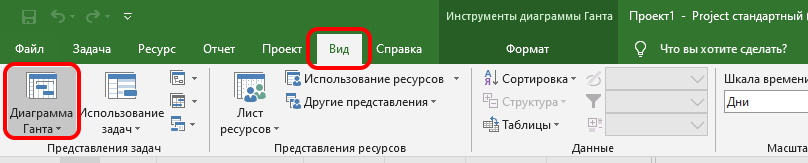
Здесь выбираем представление «Диаграмма Ганта» и переходим в раздел «Формат». Устанавливаем флажок напротив пункта «Критические задачи».

Еще один способ построения критического пути реализуется через контекстное меню. Для доступа к нему щелкните правой клавишей мышки по крайней левой панели рабочей области и выберите пункт «Другие представления».
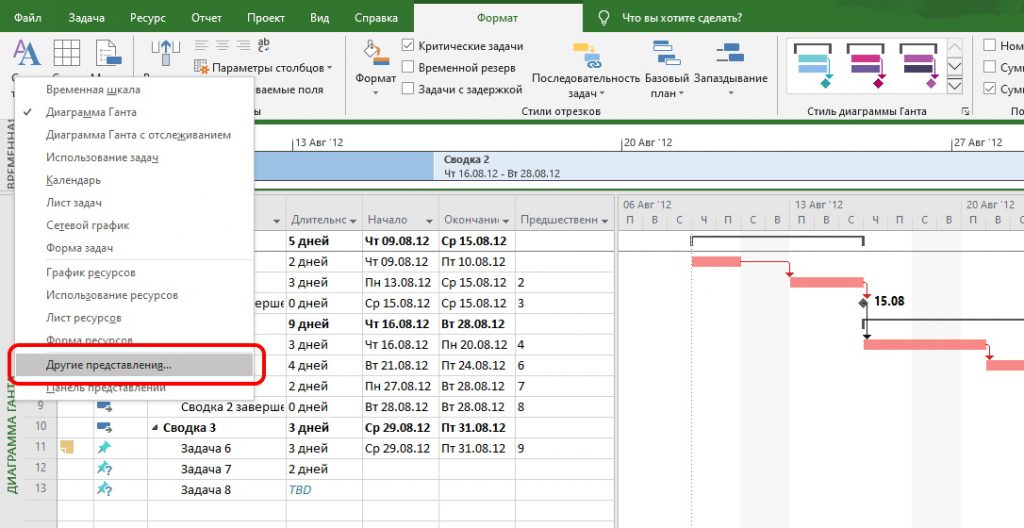
В появившемся диалоговом окне выделите мышкой вариант «Подробная диаграмма Ганта» и в завершении нажмите кнопку «Применить».
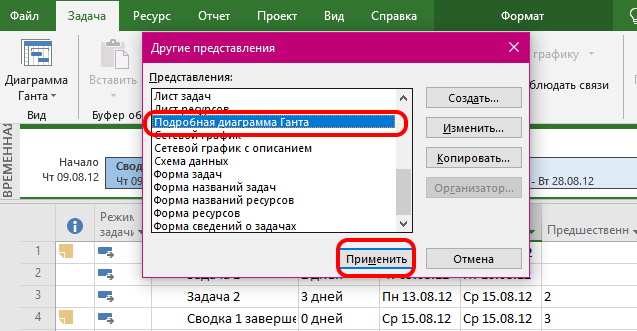
При использовании любого из этих способов критический путь в MS Project будет отображен на временной шкале проекта (правая часть рабочей области). Он представлен в виде связи элементов с выделением красного цвета.
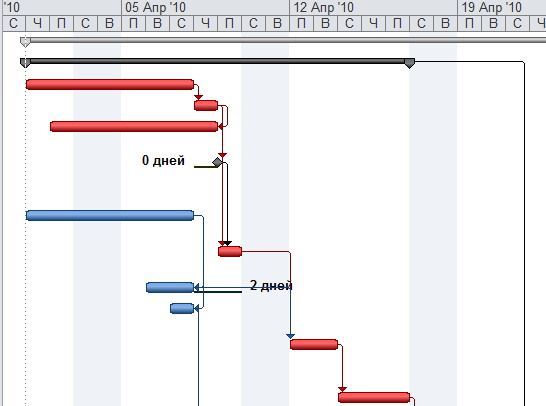
Аналогичным способом можно построить и сетевой график. Для этого правой кнопкой мыши щелкните по крайней левой панели рабочей области и выберите пункт с соответствующим названием. Задачи, считающиеся критическими, будут выделены красным контуром.
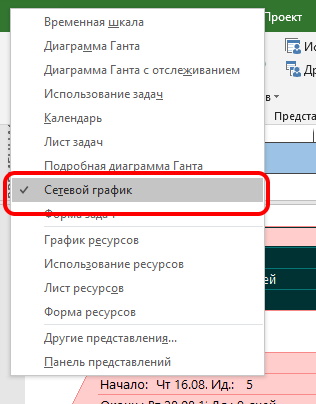
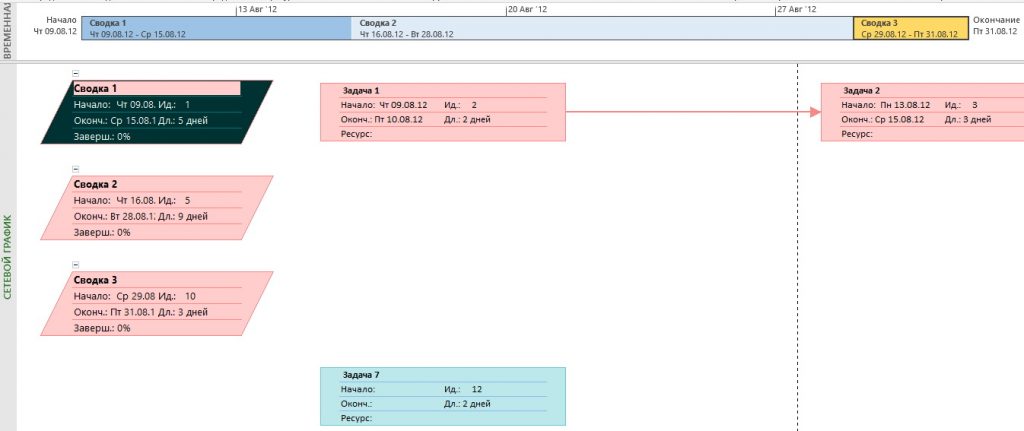
Критический путь в других представлениях задач
Чтобы те этапы проекта, которые напрямую влияют на срок его реализации, были выделены сразу в таблице с планом, можно воспользоваться специальным фильтром. Для этого в открытом проекте перейдите на вкладку «Вид» и в разделе «Данные» выберите режим выделения критических задач.
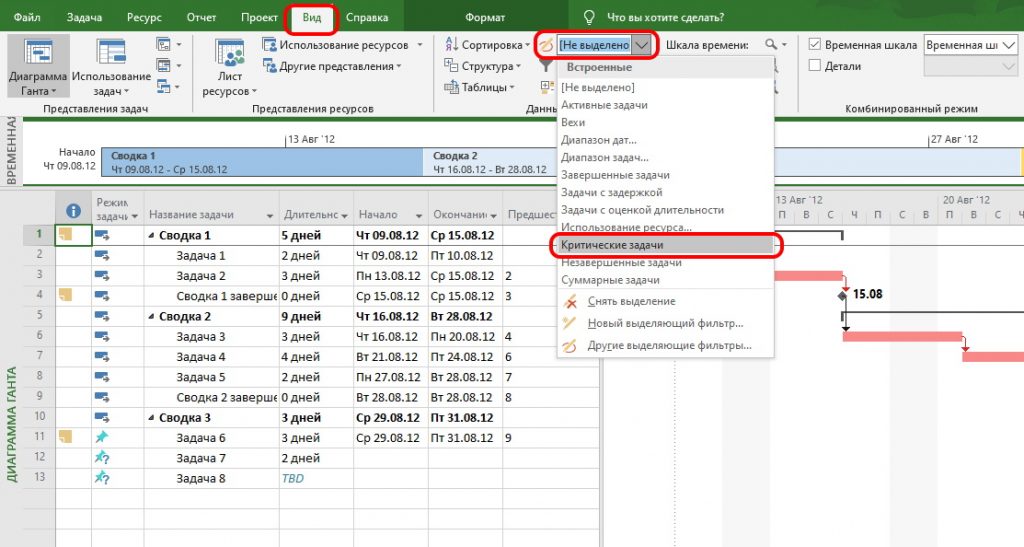
Те этапы, которые имеют критическое значения для соблюдения общих сроков реализации проекта, будут выделены желтым цветом.
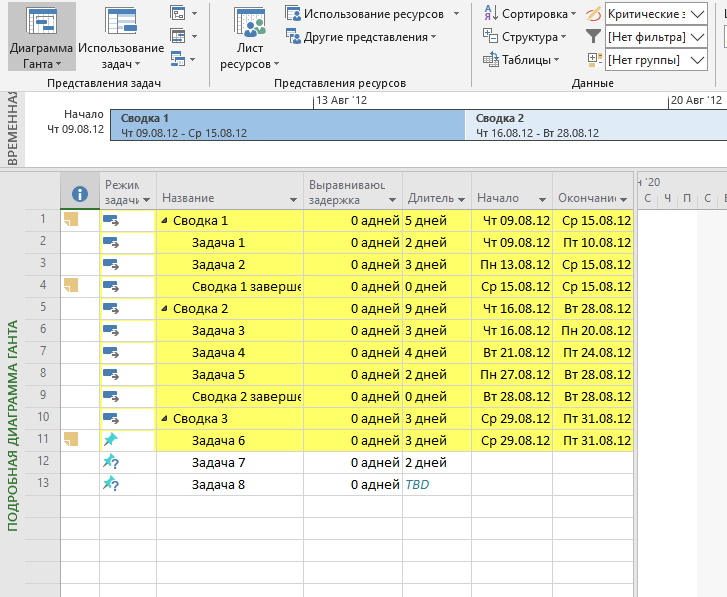
Если вы хотите, чтобы в таблице отображались только задачи со статусом критических, установите соответствующий фильтр в разделе «Данные» вкладки «Вид».
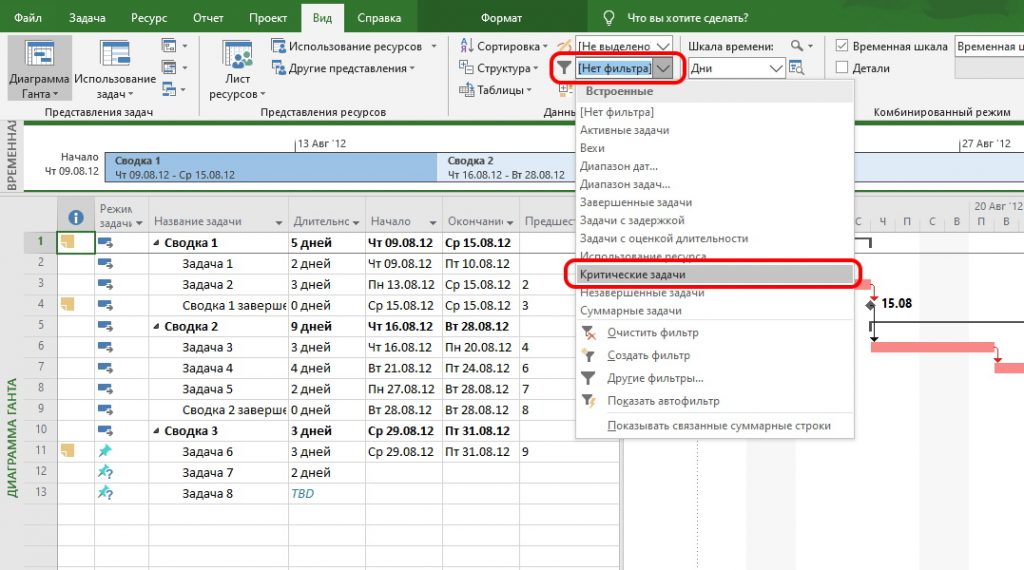
Отображение нескольких критических путей
Расписание проектов с большим количеством задач можно настраивать таким образом, чтобы критический путь в MS Project рассчитывался для отдельных этапов и их отображалось такое количество, которое нужно для эффективного контроля.
Чтобы задать такие параметры, откройте раздел «Файл». В его меню выберите опцию «Параметры».
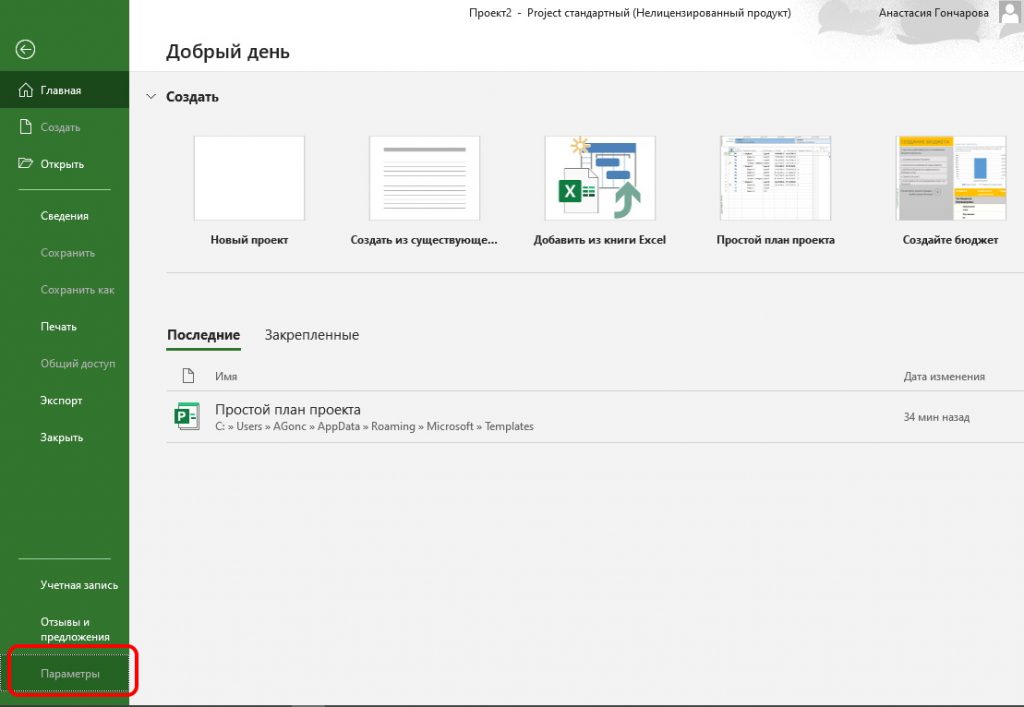
В раскрывшемся списке нажмите вариант «Дополнительно» и найдите пункт «Вычислить несколько критических путей», который расположен в самом низу.
После этого вернитесь в интересующий проект и на вкладке «Формат» при выбранном представлении «Диаграмма Ганта» установите галочку напротив пункта «Критические задачи».

Отображение критического пути для главного проекта
Если план содержит несколько суммарных, вы можете рассчитать критический путь проекта MS Project для главного из них. Чтобы выполнить это действие, выберите меню «Файл» и в нем найдите раздел «Параметры».
В появившемся списке перейдите в раздел «Расписание». Перед вами откроется еще одно меню, в котором нужно открыть список параметров вычисления для заданной области. В открывшемся окне выберите опцию «Рассчитать вставленные проекты как суммарные задачи».
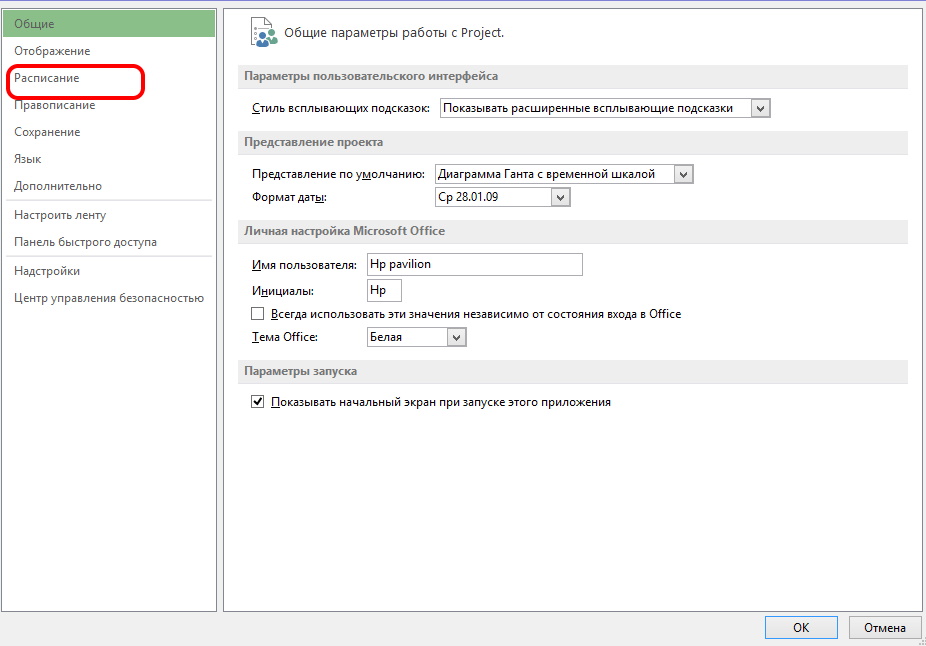
Изменение критических задач
Если нужно задать определенные условия, при которых задачу стоит считать критической, перейдите в меню «Параметры» группы «Файл».
В раскрывшемся списке нажмите кнопку «Дополнительно» и укажите параметры для конкретной области. Перед вами появится поле для заполнения. В нем укажите максимальное резервное число часов, при котором задачи будут считаться критическими.
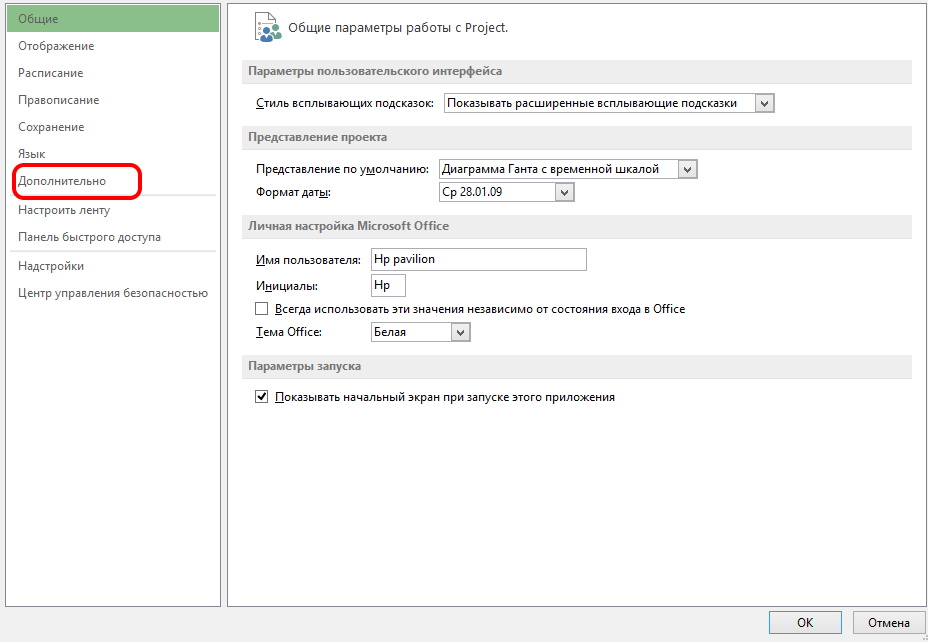
Как показать критический путь в GanttPRO
Работать с критическим путем и видеть наиболее важные для своевременного завершения проекта задачи можно не только в MS Project.
GanttPRO – это эффективная альтернатива MS Project с большим количеством возможностей для успешного ведения проектов в интуитивно понятном интерфейсе.
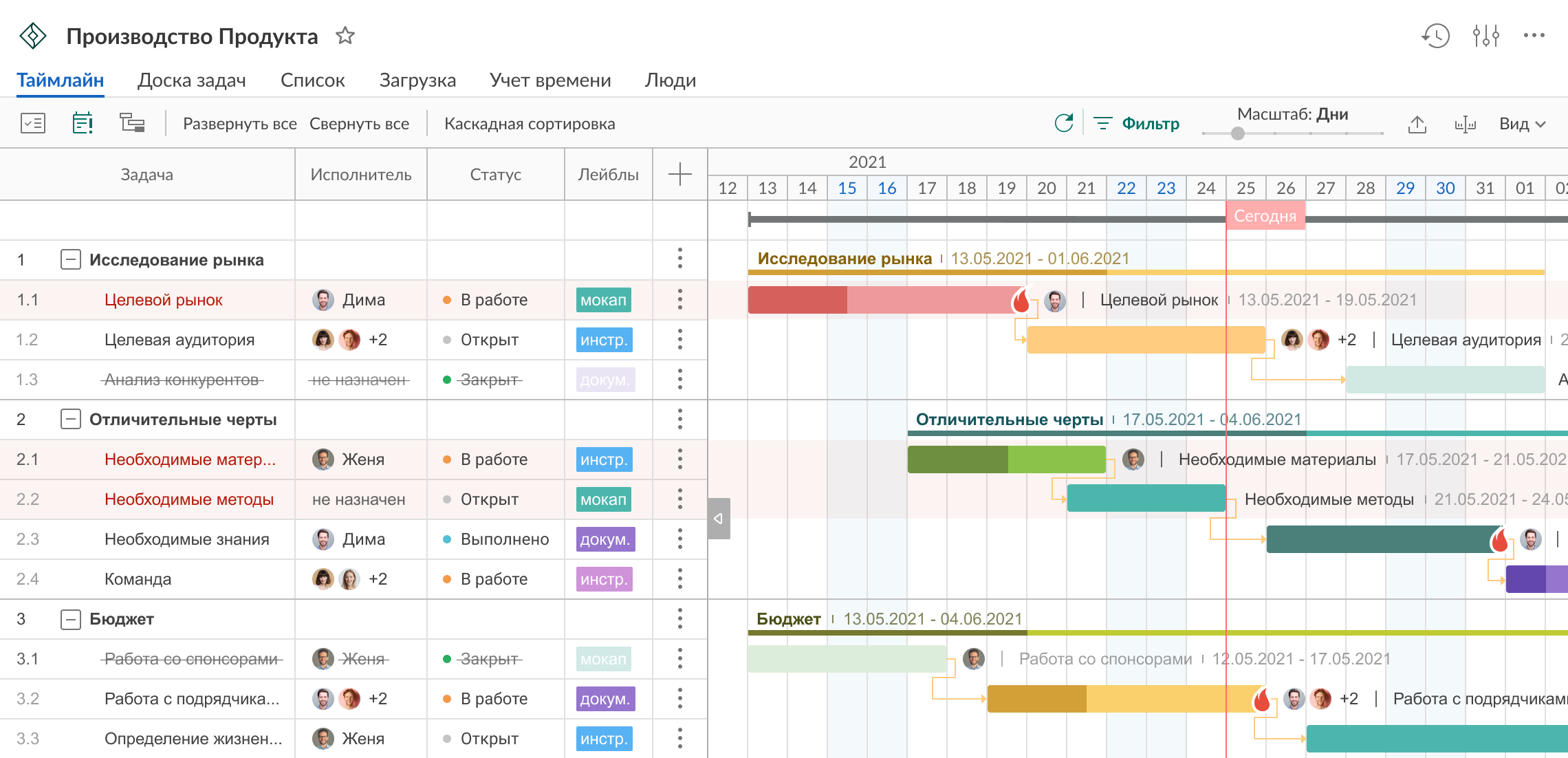
Это профессиональный инструмент для управления проектами, основанный на онлайн-диаграмме Ганта.
Диаграмма помогает в планировании, организации и приоритизации задач проектов разного уровня сложности. Вы можете использовать GanttPRO для управления задачами в разных областях и сферах: ИТ разработке, строительстве, маркетинге, продажах, здравоохранении и т.д. Его также применяют для отслеживания времени и прогресса проекта, совместной работы команды, управления сроками, ресурсами и затратами.
Мобильная версия GanttPRO поможет постоянно оставаться на связи с командой и оперативно решать текущие вопросы.

Удобный поиск критического пути в проекте
Определяйте критический путь в диаграмме Ганта за считанные минуты.
Попробуйте бесплатно
В GanttPRO увидеть критические задачи гораздо проще по сравнению с MS Project.
Поиск критического пути на диаграмме Ганта в GanttPRO
GanttPRO помогает быстро и просто найти самые важные задачи в вашем проекте. Без лишних усилий вы сможете определить, какие из них напрямую влияют на дату завершения всего проекта.
Вот как можно отобразить критический путь в представлении диаграммы Ганта.
1. Создайте проект со всеми задачами, датами их начала и окончания, а также продолжительностью каждой из них. Также вы можете определить предшественников.
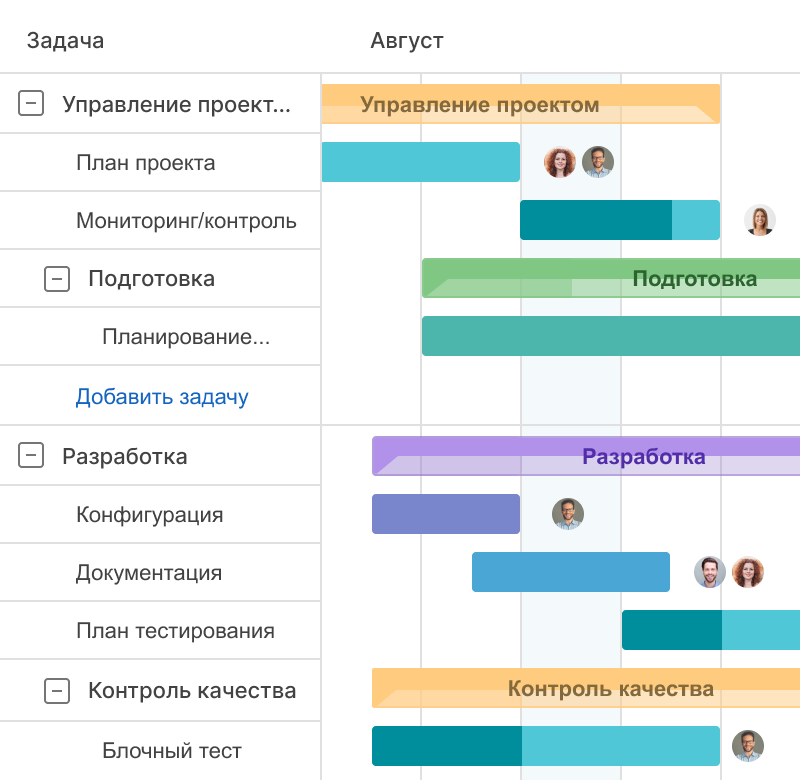
2. Добавьте зависимости и вехи. Вы можете сделать это с помощью функции перетаскивания.
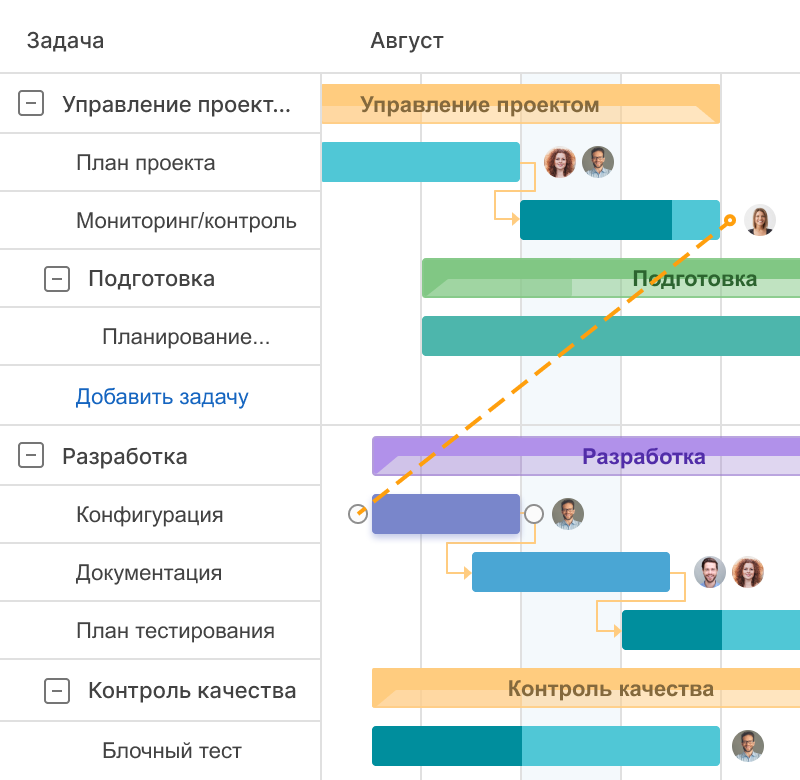
3. Используйте специальную возможность GanttPRO, которая поможет рассчитать критический путь. Вам понадобится всего один клик.
Откройте Настройки в правом верхнем углу экрана. Там вы увидите значок с активацией критического пути. Нажмите на него и цепочка важных задач будет выделена красным. Их своевременное выполнение будет влиять на выполнение в срок всего проекта.
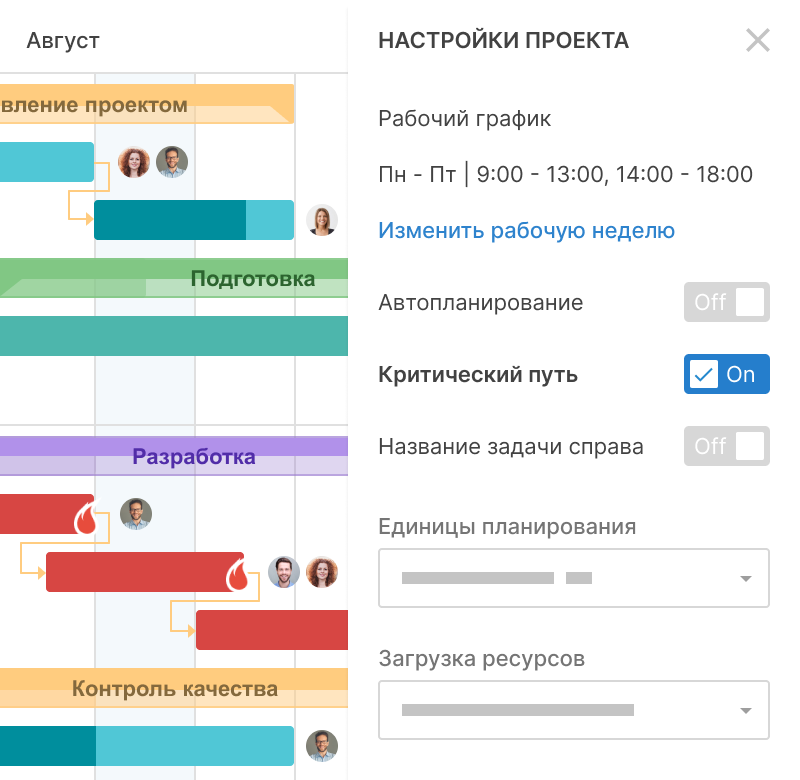
Из этого видео вы также узнаете, как построить критический путь в онлайн диаграмме Ганта GanttPRO.
Остались вопросы о возможностях GanttPRO? Мы проведем для вас персональное демо в любое удобное для вас время или ответим в Live чате.
5
3
голоса
Рейтинг статьи
MS Project Урок 7. Оптимизация сроков проекта. Метод критического пути.
После того как составлен первоначальный план проекта, разработан календарный план (диаграмма Ганта), назначены ресурсы на задачи, определены стоимости работ, может потребоваться оптимизация разработанного плана проекта. Формально принято выделять 3 вида (этапа) оптимизации, Оптимизация по срокам, Оптимизация по загрузке ресурсов, Оптимизация по стоимости. В реальности, как правило, все 3 этапа неразрывно связаны друг с другом. Если мы начнем менять сроки задач, то это может привести к изменению стоимости работ и количеству ресурсов, назначенных на задачи. Если будем изменять назначения ресурсов на задачи, то это может привести к изменению сроков и стоимости задач. Если будем изменять стоимости задач, то это может привести к изменению сроков выполнения задач и изменению назначений ресурсов на задачи.
Рассмотрим последовательно инструменты выполнения всех 3-х этапов оптимизации плана проекта. В этом Уроке рассмотрим
Метод критического пути
Критический путь в сетевой диаграмме проекта (в MS Project это Диаграмма Ганта) — это последовательность задач, от которых зависят сроки начала и окончания всего проекта. Задачи, лежащие на критическом пути, называются критическими. Задачи, находящиеся вне критического пути, называются не критическими. Задачи, лежащие на критическом пути, не имеют резерва времени. У задач, находящихся вне критического пути, резерв времени может быть.
В сетевой диаграмме проекта могут быть несколько критических путей.
Зачем надо уметь находить критический путь. Если вы решили изменить дату завершения проекта, то надо менять даты завершения задач, входящих в проект. Для этого надо менять сроки выполнения задач, лежащих на критическом пути. Изменение сроков выполнения задач, лежащих вне критического пути, не изменит срок завершения проекта. В большом сложном проекте, со сложными логическими связями между задачами, просто так, визуально, найти критические задачи непросто. В MS Project есть набор команд для поиска критических задач и для работы с критическими задачами.
Отображение критического пути
Откройте файл Стройка 6 Затраты
Приведите его к виду
Такой вид нужен, чтобы в нашем простеньком учебном проекте появились задачи и критические и некритические .
Сохраните файл под именем Стройка 7 Критический путь
Вы можете отобразить критический путь несколькими способами в зависимости от Ваших потребностей.
1. Вид – Представление задач – Диаграмма Ганта▼ – Диаграмма Ганта с отслеживанием
2. Задача – Вид – Диаграмма Ганта▼ – Диаграмма Ганта с отслеживанием
В представлении Диаграмма Ганта с отслеживанием критические задачи обычно окрашены красным цветом, некритические синим. Могут быть и другие цвета, в зависимости от настройки MS Project.
Еще одно представление для отслеживания критического пути.
Вид – Представление задач – Диаграмма Ганта▼ – Другие представления…
Из списка доступных представлений выберите Подробная Диаграмма Ганта и нажмите Применить
В представлении Подробная диаграмма Ганта у не критических задач показан резерв времени.
Чтобы отобразить только критические задачи:
Вид – Данные – Фильтр – Критические задачи
Будут отображены только критические задачи
Чтобы убрать фильтрацию и опять отобразить все задачи, в меню фильтра выберите Нет фильтра .
Вы также можете сгруппировать критические задачи и некритические задачи.
Вид – Данные – Группировка – Критические задачи.
Критические и некритические задачи будут представлены отдельными списками
Чтобы убрать группировку: Проект – Группировка – Нет группировки
Перейдите в представление Диаграмма Ганта.
Приведите проект к виду:
Сохраните проект под именем Стройка 7 Критический путь.
На этом MS Project Урок 7. Оптимизация сроков проекта. Метод критического пути з акончим.
Продолжение курса «В MS Project научись работать» на следующей странице канала MS Project Урок 8. Оптимизация загрузки ресурсов.
Ставьте лайки. Подписывайтесь на канал. Делайте комментарии. Давайте оценки содержанию и качеству канала. Давайте советы и рекомендации, помогайте улучшить канал, сделать его более понятным и полезным. Обсуждайте содержание канала с коллегами по работе и учебе. Если что-то непонятно, задавайте вопросы.
Способ 1. Сменить представление на Подробную диаграмму Ганта (Detail Gantt).
Один из методов выполнения: Щелкнуть правой кнопкой мыши по полоске с названием текущего представления (в левой части экрана), выбрать Другие представления.

В списке представлений найти Подробная диаграмма Ганта (Detail Gantt) и нажать Применить.
В диаграмме критические задачи будут выделены красным цветом заливки, а общий временной резерв задач будет отображаться черной линией после задачи с указанным количеством дней (часов, недель…) резерва:

Также удобно отобразить значения резервов в столбце таблицы. Самый быстрый способ это сделать – показать таблицу Календарный план (Schedule).
Вкладка Вид – Таблицы – Календарный план.
В конце этой таблицы 2 столбца: Свободный временной резерв и Общий временной резерв. Как нам уже известно, общий временной резерв показывает, насколько можно затянуть выполнение задачи, не задерживая при этом сроки всего проекта. А свободный временной резерв – насколько можно задержать задачу, не задерживая при этом ее последователей.

Способ 2. Также критический путь проекта отображается в представлении Сетевой график (Network Diagram).
Щелкнув правой кнопкой мыши слева по названию текущего представления, выберем Сетевой график.
Критический путь в этом представлении выделяется красным цветом контура задач.
 Способ 3. Наконец, в любом представлении типа Диаграммы Ганта можно отобразить критический путь, используя флажок Критические задачи на вкладке Формат:
Способ 3. Наконец, в любом представлении типа Диаграммы Ганта можно отобразить критический путь, используя флажок Критические задачи на вкладке Формат:

Самая длинная последовательная цепь операций в проекте называется критическим путём. Последовательность задач, расположенных на таком пути, в случае нарушения временных регламентов отодвигают и дату завершения проекта в целом. Кроме того, критический путь проекта – это ещё и один из ключевых методов управления проектами. В западной управленческой практике он носит название Critical Path Method (CPM), а в советской практике управления метод критического пути (МКП) вместе с аналогом системы PERT применялся в общей системе методов сетевого планирования и управления.
Суть метода критического пути
Наличии в этом наименовании метода слова «критический» создаёт впечатление, что такое сочетание задач в цепи имеет первостепенное значение для проекта. Но фактически этим словом в Critical Path Method обозначается влияние задач на дату завершения проекта и зависимость продолжительности проекта и сроков его завершения от длины пути.
Для ускорения реализации проекта следует начинать с сокращения критического пути, а любые задержки в этой цепи приводят к увеличению продолжительности работ После завершения работ по критической задаче (при прекращении влияния на дату окончания проекта) задача теряет статус критической.
Длина пути в течение реализации проекта может меняться (как запланировано, так и незапланированно), поскольку задачи из цепи нередко завершаются позднее или раньше срока.
При этом у работ, связанных с разными путями, есть запас времени (резерв), под которым понимают разницу между предельно ранним потенциальным сроком завершения работы и максимально поздним сроком её выполнения.
Типы резервов времени бывают свободными и общими:
- Свободные резервы определяются как сроки, на которые задача может быть отложена до того, как она начнёт влиять на другую задачу, сдвигая её.
- Общие резервы определяются как сроки, на которые задача может быть отложена до того, как она начнёт влиять на завершение проекта в целом.
Но запас времени есть только в работах, лежащих вне критических путей, что даёт им определённую гибкость при планировании. В целом существует взаимозависимость: если задача располагается на критическом пути, её общий резерв равен нулю (или меньше определённого значения). Для задач на некритических путях таких ограничений нет, и они, имея резерв времени, могут смещаться по срокам вперёд или назад в границах своего резерва, не оказывая влияния на дату окончания всего проекта.
Такое основанное на предельных сроках распределение задач, производимое с учётом логической последовательности операций и взаимосвязи между ними, приобрело форму методики сетевого планирования, частью которой стал Critical Path Method. Суть этого способа менеджмента в вычислении длины наиболее продолжительной цепочки операций из всех существующих на сетевых графиках (включая работы, ведущиеся параллельно).
В видео наглядно показано как определить критический путь. Советую с ним ознакомиться.
График сетевой модели и диаграмма Ганта показывают начало и окончание работ, а также последовательность (очерёдность) их выполнения в ходе реализации проекта. Временные параметры рассчитываются для каждого сетевого графика отдельно. Причём чаще для этого применяют специализированный софт.
В чем отличие метода критического пути проекта от других
Метод критического пути (CPM) – это алгоритм использования ресурсов для планирования ряда мероприятий проекта. Важным методом использования CPM является построение модели проекта, которая включает в себя следующее:
- Список всех задач, необходимых для завершения проекта.
- Зависимости между задачами.
- Оценка времени (продолжительности), которое потребуется для выполнения каждого действия.
Обладая этой информацией, вы можете определить критический путь, определив самый длинный фрагмент зависимых действий, измерив их от начала до конца.
Ключевое отличие этого метода от остальных заключается в “пластичности” проектирования. Метод учитывает все особенности на пути исполнения проекта и позволяет внести коррективы или создать ветки возможного развития событий изначально.
MS Project
MSP, или Microsoft Project называется программа, созданная корпорацией для управления проектами в части:
- разработки планов,
- анализа объёма работ,
- отслеживания прогресса,
- распределения ресурсов по задачам,
- создания расписания критического пути проекта, цепочка которого визуализируется в диаграммах Гантта.
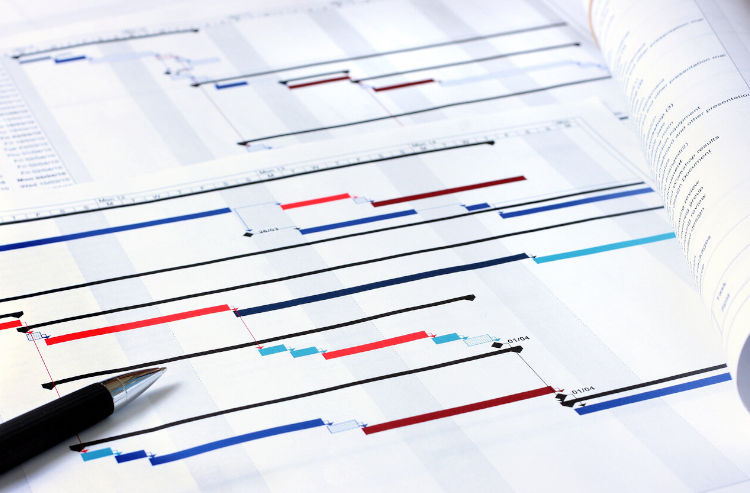 Критический путь в MS Project в виде диаграммы выводится путём последовательного выбора:
Критический путь в MS Project в виде диаграммы выводится путём последовательного выбора:
- вкладки «View» (Вид),
- группы «Task Views» (Представления задач),
- кнопки «Gantt Chart» (Диаграммы Гантта),
- команды «More Views» (Другие представления),
- представления «Detail Gantt» (Подробная диаграмма Гантта),
- кнопки «Apply» (Применить).
Программа по умолчанию причисляет задачи к критическим, если они имеют нулевые временные резервы. Но вручную можно изменять объём такого резерва, указывая количество дней в поле «Tasks Are Critical If Slack Is Less Than Or Equal To» вкладки «Advanced» диалогового окна «Project Options» команды «Options» вкладки «File». Программа регулярно производит пересчёт критического пути независимо от того, отображался ли он пользователем. Значения общего и свободного резервов демонстрируются и в таблице «Schedule» (Календарный план).
Алгоритм расчёта
Этапы расчёта критического пути допускают вычисления по любому элементу сетевого графика, а в целом алгоритм выглядит следующим образом:
-
Определяются предельно ранние сроки выполнения работ или событий. Под ранними сроками понимается время, которое нужно для завершения процессов, предшествующих этому событию. Чтобы рассчитать предельно ранний срок:
- определяются работы, входящие в событие,
- суммируется дата предыдущего события и продолжительность исходящей из него работы, которая входит в рассматриваемое событие,
- из вычисленных сумм выбирается наибольшая.
Так, пока не будут завершены все работы, составляющие событие, и событие не может считаться завершённым.
-
Определяются предельно поздние сроки выполнения работ или событий, под которыми понимается время, на которое можно задержать событие без угрозы для сроков всего проекта. Расчёт поздних сроков, в отличие от ранних, производится от завершающего события к стартовому. Для расчёта предельно позднего срока:
- определяются работы, выходящие из этого события,
- высчитывается разность между датой наступления последующего события и продолжительностью входящей и выходящей из неё работы,
- из полученных разностей выбирается меньшая.
- Устанавливаются резервы работ или событий. Для этого и ведутся расчёты в обоих направлениях. Резерв определяется как разность времени поздних сроков и времени ранних сроков.
- Определяются соответствующие критическому пути работы и события.
Исходя из сказанного видно, что уже на первом этапе алгоритма известна длина критического пути, который начинается исходным, а заканчивается завершающим событием без прерывания. Critical Path Method предполагает аналогичные расчёты работ всех сетевых графиков.
Пример поэтапного планирования работ по МКП
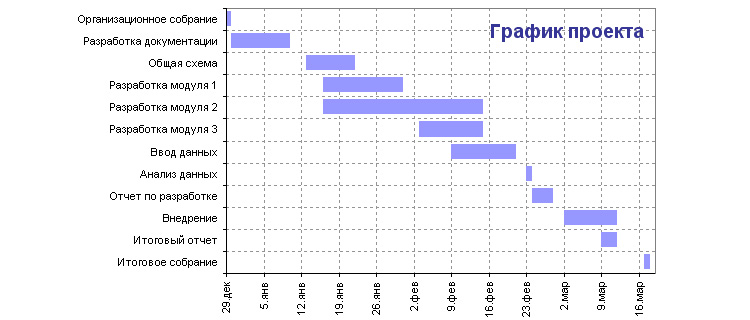 Применение Critical Path Method для формирования календарного графика работ по проекту, как правило, включает 4 этапа, но на масштабных проектах их может быть больше.
Применение Critical Path Method для формирования календарного графика работ по проекту, как правило, включает 4 этапа, но на масштабных проектах их может быть больше.
- Устанавливаются цели и накладываются ограничения. Для этого проект рассматривается по критериям продолжительности, качества, стоимости, наличия рабочей силы и оборудования (производственных ресурсов) и др. Например, цель может формулироваться как «Быстрое завершение строительства дачного домика к началу сезона», а ограничениями могут выступать стоимость (не более 200 тыс. руб.), соблюдение строительных норм, наличие двух рабочих и ограничения по погодным условиям.
- Планирование продолжительности работ. Здесь рассчитывается длительность каждого процесса. Затвердение бетонного фундамента при строительстве дачного домика требует времени, и до окончания этого процесса переходить к следующей операции нельзя.
- Сетевой график. Здесь анализируется очерёдность работ, определяемая техническими причинами, на основе которой составляется график их последовательности-параллельности. Так существует технические ограничение на укладку кровли до тех пор, пока не будет произведена её обшивка. Но иногда на очерёдность влияют и предпочтения по качеству, требованиям техники безопасности, эффективности и другие параметры. Например, нет жёстких технических ограничений на проведение электропроводки сразу после установки каркаса здания, но техника безопасности требует предварительной установки стен и крыши.
- Построение диаграммы Гантта и создание календарного сетевого графика. Делается на основе оценки продолжительности работ и сетки. Такую диаграмму удобно выстраивать с помощью программы Microsoft Project, как было показано выше. Эффект наглядности диаграмм ещё и в том, что они демонстрируют всю цепочку последствий при запаздывании работы.
Иногда для снижения временных рисков руководители проектов искусственно завышают отводимое на операции время, создавая своего рода буферные зоны, позволяющие управлять непредвиденными обстоятельствами. Такие буферы обычно располагаются перед высокорисковыми участками цепи операций.
Почему тут так важны сроки
Обратная зависимость сроков и пути исполнения делает эту методу исключительной. Чтобы понимать, что это значит, попробуем представить себе следующую последовательность:
- Перед нами стоит задача, которая не имеет одного единственного пути реализации.
- В зависимости от разворачивающихся событий, все последующие действия могут измениться.
- Изначально проект имеет несколько веток реализации или …
- Изначально проект имеет одну ветку реализации, но может изменяться на пути реализации в зависимости от втекающих данных и событий или …
- Проект может меняться на каждом шагу исполнения в зависимости от внешних обстоятельств, оказывающих на него критическое воздействие.
Собственно, последний пункт и описывает причину, по которой данная методика получила свое название. Каждое событие может оказывать критическое значение.
Исходя из этого, становится понятно, почему здесь так важны сроки, ведь с таким подходом реализация срока может затянуться если не навечно, то очень надолго. Чтобы избежать это, необходимо рассчитать все возможные обстоятельства и определить их во временном отрезке, чтобы получить максимально точные расчеты реализации проекта.
Как его сделать в Excel
Рассмотрим пример создания проекта на примере следующей таблицы, которая может быть перенесена в Excel. Представим, что мы планируем провести вечеринку и нам надо рассчитать:
| Название задачи | Зависимость исполнения от следующих факторов |
|---|---|
| Выберите дату и место | – |
| Сделайте лучший плейлист | – |
| Настройте свою звуковую систему | – |
| Пригласите друзей | Выберите дату и место проведения |
| Купите еду и напитки | Пригласите своих друзей |
| Приготовьте свою знаменитую запеканку | Купите все необходимые для этого ингредиенты |
| Устройте вечеринку | Наличие запеканки и звуковой системы |
Как становится ясно из этой таблицы – на каждом шагу исполнения такого, казалось бы, простого проекта, события могут повлиять на дальнейшие события. Что если дата и место устроит не всех? Что если не получится купить нужную еду и напитки? Или будут не те, что запланированы изначально? И т.д. По такой же схеме разрабатываются серьезные проекты с уделением времени на поиск альтернативных решений.
Какие существуют СРМ для работы по методу критического пути
Критический путь состоит из самой длинной последовательности действий от начала до конца, которые должны быть выполнены, чтобы проект был завершен к указанному времени. Действиями на критическом пути нужно очень тщательно управлять. Выделяют следующие техники:
- Аналитические методы.
- CCM (метод критической цепи).
- Диаграмма Ганта.
- Методы сетевого анализа.
- Метод PERT (Метод оценки и анализа программ).
- Продолжительность проекта.
Можно совмещать и комбинировать различные техники для достижения наилучшего результата в работе. Рекомендуется потренироваться на малозначительных процессах, чтобы понять логику проектирования, а затем перенести ее на более важные проекты, чтобы добиться наилучших результатов.
 на панели инструментов.
на панели инструментов. мастер диаграмм Гэтта. Чтобы отформатировать критический путь, следуйте инструкциям в мастере диаграмм Ганта.
мастер диаграмм Гэтта. Чтобы отформатировать критический путь, следуйте инструкциям в мастере диаграмм Ганта.